Word文字文档更改文字轮廓颜色的方法
时间:2024-05-07 09:27:19作者:极光下载站人气:35
很多小伙伴之所以会选择使用Word程序来对文字文档进行编辑,就是因为在Word程序中,我们不仅可以对文字文档中的文字、段落进行调整,还可以对文档背景、图片等进行设置。有的小伙伴在使用Word程序对文字文档进行编辑的过程中想要更改文字的轮廓颜色,但又不知道该在哪里进行设置。其实我们只需要点击打开“文本效果和版式”工具,然后在下拉列表中就能找到轮廓设置了,打开轮廓选项,最后在子菜单列表中选择一个自己需要的轮廓颜色即可。有的小伙伴可能不清楚具体的操作方法,接下来小编就来和大家分享一下Word文字文档更改文字轮廓颜色的方法。
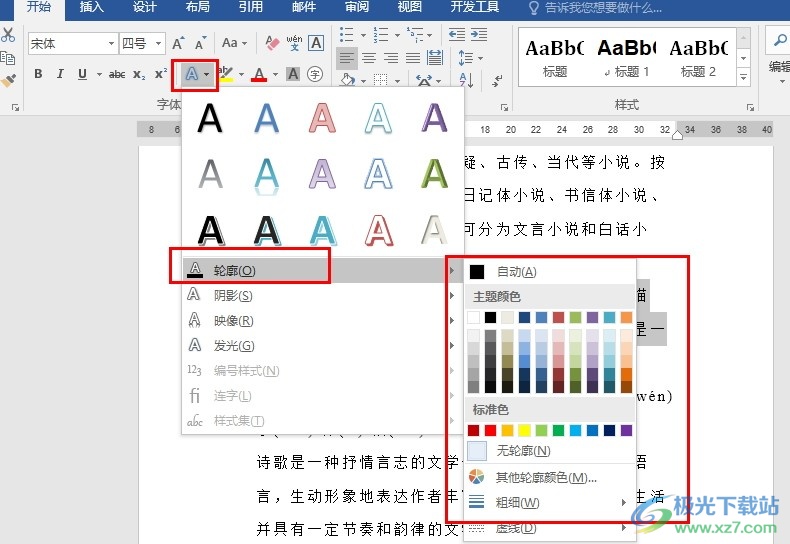
方法步骤
1、第一步,我们先右键单击一个文字文档,然后在菜单列表中点击“打开方式”选项,再在弹框中点击Word选项
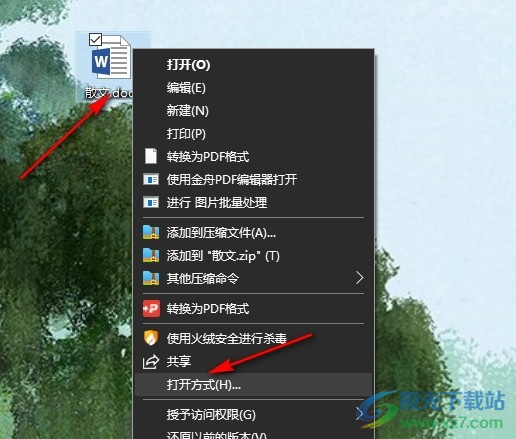
2、第二步,用Word程序打开文字文档之后,我们再在文档中选中需要更改轮廓颜色的文字,然后在“开始”的子工具栏中找到“文本效果和版式”工具
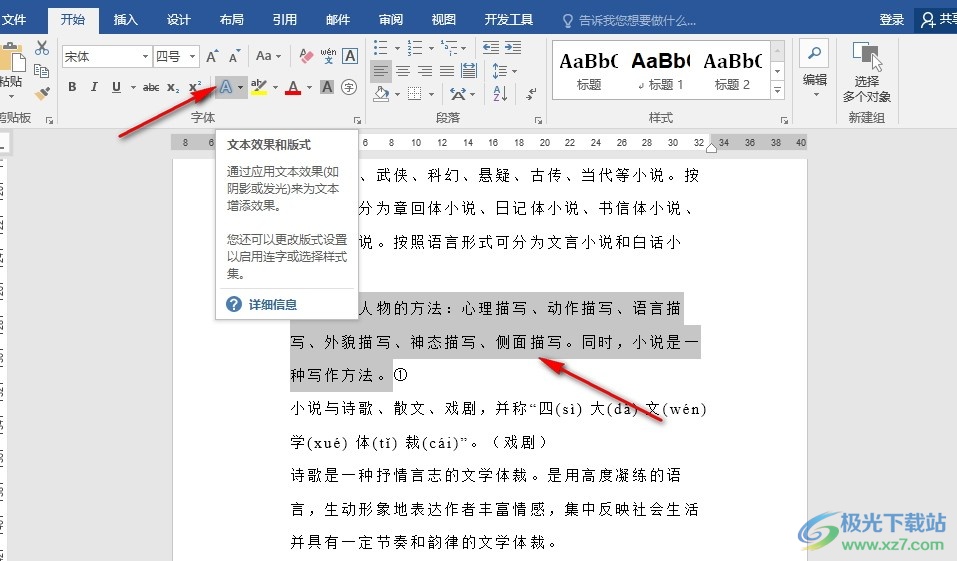
3、第三步,打开“文本效果和版式”工具之后,我们再在下拉列表中找到“轮廓”选项,点击打开该选项
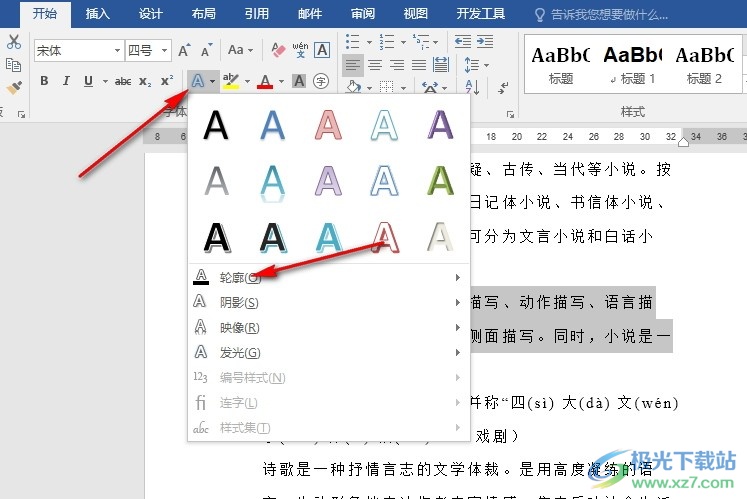
4、第四步,打开“轮廓”选项之后,我们再在其子菜单列表中选择一个自己需要的轮廓颜色即可
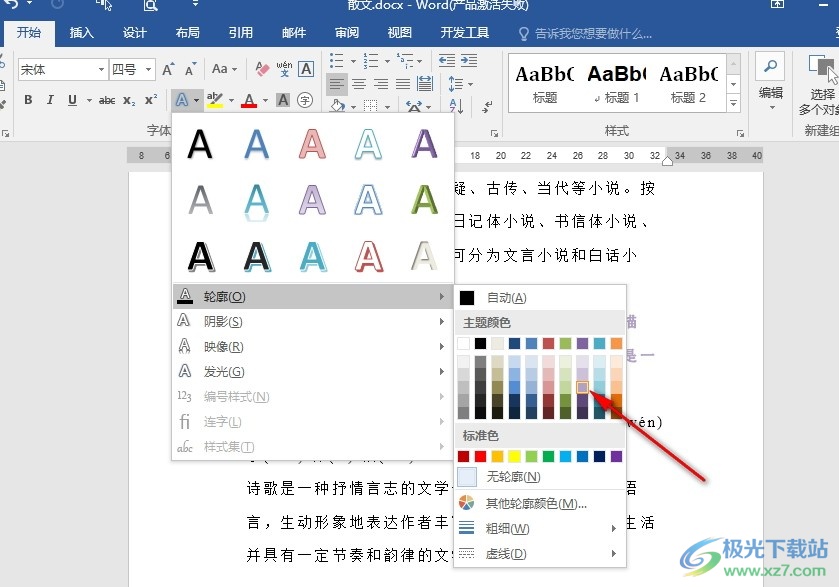
5、第五步,选择好自己需要的轮廓颜色之后,我们在文档页面中就能看到选中的文字颜色已经成功被更改了
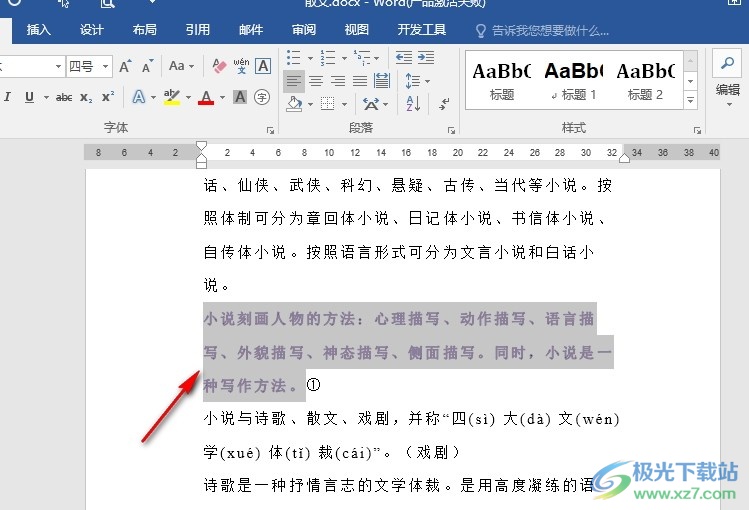
以上就是小编整理总结出的关于Word文字文档更改文字轮廓颜色的方法,我们在Word程序的文字文档编辑页面中选中文字,然后打开“文本效果和版式”工具,再打开轮廓选项,最后在子菜单列表中选择一个自己需要的颜色即可,感兴趣的小伙伴快去试试吧。

大小:60.68 MB版本:1.1.2.0环境:WinAll, WinXP, Win7
- 进入下载
相关推荐
相关下载
热门阅览
- 1百度网盘分享密码暴力破解方法,怎么破解百度网盘加密链接
- 2keyshot6破解安装步骤-keyshot6破解安装教程
- 3apktool手机版使用教程-apktool使用方法
- 4mac版steam怎么设置中文 steam mac版设置中文教程
- 5抖音推荐怎么设置页面?抖音推荐界面重新设置教程
- 6电脑怎么开启VT 如何开启VT的详细教程!
- 7掌上英雄联盟怎么注销账号?掌上英雄联盟怎么退出登录
- 8rar文件怎么打开?如何打开rar格式文件
- 9掌上wegame怎么查别人战绩?掌上wegame怎么看别人英雄联盟战绩
- 10qq邮箱格式怎么写?qq邮箱格式是什么样的以及注册英文邮箱的方法
- 11怎么安装会声会影x7?会声会影x7安装教程
- 12Word文档中轻松实现两行对齐?word文档两行文字怎么对齐?
网友评论